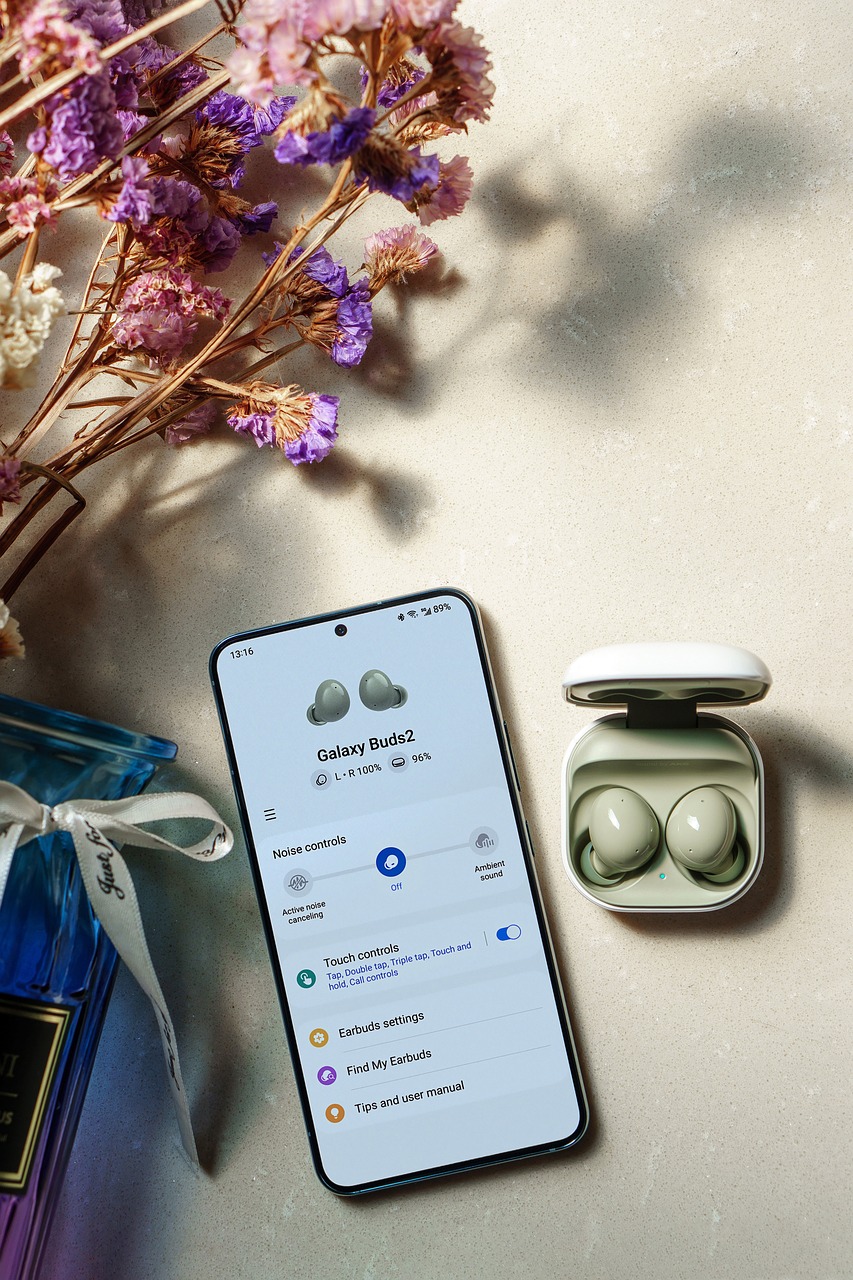제가 직접 경험해본 바로는, 갤럭시 S24 울트라의 전원 끄기 및 켜기 방법은 생각보다 간단합니다. 이 기기를 사용하면서 다른 사람들에게도 도움이 될 만한 여러 가지 팁을 정리해 보았습니다. 그렇지 않나요? 아래를 읽어보시면 갤럭시 S24 울트라의 전원 제어 방법을 쉽게 따라 할 수 있습니다.
- 1. 기본적인 전원 끄는 방법
- A. 측면 버튼 활용하기
- B. 전원 끄기 버튼 설정 바꾸기
- 2. 더 빠른 전원 제어: 빠른 실행 창 이용하기
- A. 빠른 실행 창 접근하기
- B. 기존 전원 버튼으로 전원 끄기
- 3. 설정 메뉴를 통한 전원 제어
- A. 설정 메뉴 접근하기
- B. 설정 저장 후 확인
- 4. 갤럭시 S24 울트라 전원 켜기
- A. 전원 하나로 간편하게
- B. 전원 켜기 케이스 활용하기
- 5. 다양한 갤럭시 기기에서도 활용 가능
- A. 갤럭시 S22, S23 시리즈도 동일
- B. 자주 사용되는 팁 모으기
- 자주 묻는 질문 (FAQ)
- 갤럭시 S24 울트라 전원 끌 때 주의해야 하는 점은 무엇인가요?
- 갤럭시 S24 울트라 전원 단추가 망가졌다면 어떻게 하나요?
- 전원 켜기는 어떻게 해야 가장 빠를까요?
- 갤럭시 S24 전원 끄기 메뉴에서 다른 기능도 있나요?
- 함께보면 좋은글!
1. 기본적인 전원 끄는 방법
갤럭시 S24 울트라의 전원을 끄는 방법은 여러 가지가 있는데, 가장 기본적인 방법은 측면 버튼을 사용하는 것입니다.
A. 측면 버튼 활용하기
-
갤럭시 S24 울트라의 우측에 위치한 볼륨 내리는 버튼과 전원 버튼을 동시에 약 2초 동안 눌러줍니다.
-
그러면 전원 끄기, 다시 시작, 긴급전화, 의료정보 항목이 나옵니다. 그 중 ‘전원 끄기’ 버튼을 눌러주시면 됩니다.
이 방법이 불편하다고 생각하는 분들도 있을 텐데, 사실 이렇게 간단히 전원을 껐다 켠다는 것만으로도 여러모로 편리하답니다.
B. 전원 끄기 버튼 설정 바꾸기
-
전원 끄기 화면에서 하단에 ‘측면 버튼 설정’을 찾아 눌러줍니다.
-
‘길게 누르기’ 항목에서 ‘전원 끄기 메뉴’를 선택합니다.
-
이후에는 우측 아래쪽 버튼 하나만 눌러주면 전원 끌기 메뉴가 뜹니다.
이렇게 설정해두면 훨씬 편리하게 사용 가능합니다. 정말 간단하죠?
2. 더 빠른 전원 제어: 빠른 실행 창 이용하기
갤럭시 S24 울트라는 다양한 기능을 한 번에 사용할 수 있는 빠른 실행 창이 있습니다. 이 창에서 전원을 쉽게 켜고 끌 수 있는 방법도 소개할게요.
A. 빠른 실행 창 접근하기
-
메인 화면에서 아래로 쓸어내리면 여러 가지 기능들이 나오는 창이 보입니다.
-
다시 한 번 쓸어내리면 우측 상단에 전원 버튼이 보일 거에요. 이 버튼을 누르면 전원 끄기 메뉴로 접근할 수 있습니다.
이 방법은 빠르고 효율적이며, 여러 기능을 한꺼번에 활용할 수 있어 매우 유용하답니다.
B. 기존 전원 버튼으로 전원 끄기
전원 끄기 메뉴가 나타난 후, 기존과 같이 ‘전원 끄기’ 옵션을 선택하여 전원을 끌면 됩니다. 이렇게 몇 가지의 방법으로도 전원을 쉽게 조작할 수 있는 것, 정말 편리해요!
3. 설정 메뉴를 통한 전원 제어
측면 버튼 외에 설정 화면에서도 전원 버튼을 변경하여 편리하게 사용할 수 있는 방법도 있습니다. 이 방법도 매우 간단하니 함께 살펴볼까요?
A. 설정 메뉴 접근하기
-
화면에서 ‘설정'(톱니바퀴 아이콘)을 눌러줍니다.
-
‘유용한 기능’ 항목으로 가신 후 버튼을 눌러줍니다.
-
‘측면 버튼’ 항목에서 ‘전원 끄기 메뉴’를 선택하세요.
이렇게 설정해 두면, 전원을 끌고 켜는 과정이 훨씬 간단해지니 활용해보세요.
B. 설정 저장 후 확인
설정을 저장한 후, 이제는 가지고 계신 갤럭시 S24의 측면 버튼 하나만 눌러주면 전원 끄기와 관련된 메뉴가 나타납니다. 간편하죠?
4. 갤럭시 S24 울트라 전원 켜기
갤럭시 S24를 사용할 때, 전원을 켜는 건 정말 간단하답니다. 버튼 하나만 눌러주면 되기 때문에 사용하기 매우 수월해요.
A. 전원 하나로 간편하게
전원을 켜고 싶으시면, 측면의 전원 버튼을 단 한 번 눌러주세요. 이게 전원을 켜는 가장 기본적인 방법이에요.
이제 무거운 버튼 조작이 필요 없게 되니, 갤럭시 사용자에게는 큰 장점이 될 거 아닐까요?
B. 전원 켜기 케이스 활용하기
실제로 저는 이런 접근 방식 덕분에 하루에도 몇 번씩 전원을 켜고 끄는데 불편함이 없어요. 상황에 따라 다양한 방법을 사용해 보시면 좋겠어요.
5. 다양한 갤럭시 기기에서도 활용 가능
갤럭시 S24 울트라에서 배운 전원 끄기 및 켜기 방법은 다른 갤럭시 시리즈에서도 동일하게 사용할 수 있습니다.
A. 갤럭시 S22, S23 시리즈도 동일
갤럭시 S22, S23 시리즈도 위와 같은 방법으로 전원을 쉽게 조작할 수 있습니다. 간단한 노하우로 여러 기기를 다룰 수 있을 거에요.
B. 자주 사용되는 팁 모으기
갤럭시 기기를 처음 사용하는 분들에게도 이 방법이 유용할 것이라 생각해요. 특히나 기기를 자주 사용하는 사용자라면 이런 팁을 알고 쓰시면 좋겠답니다.
자주 묻는 질문 (FAQ)
갤럭시 S24 울트라 전원 끌 때 주의해야 하는 점은 무엇인가요?
전원 끌 때는 꼭 두 개의 버튼을 동시에 눌러야 해요. 하나만 누르면 전원이 꺼지지 않으니 주의해야 해요.
갤럭시 S24 울트라 전원 단추가 망가졌다면 어떻게 하나요?
이런 경우에는 설정 메뉴를 통해 전원 끄기 및 켜기 설정을 해두면 대체 방법으로 손쉽게 사용할 수 있어요.
전원 켜기는 어떻게 해야 가장 빠를까요?
측면 버튼을 한 번 눌러주는 것이 가장 빠른 방법이에요. 다른 앱이나 기능에 엉뚱하게 들어갈 필요가 없어서 정말 편리하답니다.
갤럭시 S24 전원 끄기 메뉴에서 다른 기능도 있나요?
전원 끄기 메뉴에는 ‘다시 시작’이나 ‘긴급전화’, ‘의료 정보’ 같은 옵션도 함께 있어요. 만약에 급할 땐 유용하게 사용할 수 있으니 확인해 보세요.
갤럭시 S24 울트라의 전원 끄기와 켜기 방법에 대해 여러 가지를 살펴봤어요. 제가 직접 체험한 내용을 바탕으로 정리했으니, 갤럭시 사용자 여러분에게 큰 도움이 되었으면 좋겠어요. 매우 간단하니 한 번 시도해 보시면 좋겠답니다.
키워드: 갤럭시 S24 울트라, 전원 끄기, 전원 켜기, 버튼 설정, 측면 버튼, 빠른 실행 창, 유용한 기능 활용, 갤럭시 사용자, 기기 설정, 스마트폰 조작, 갤럭시 시리즈